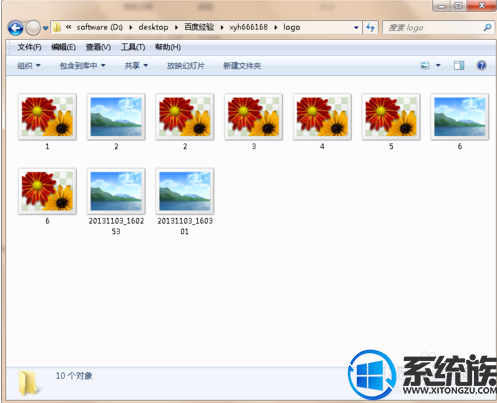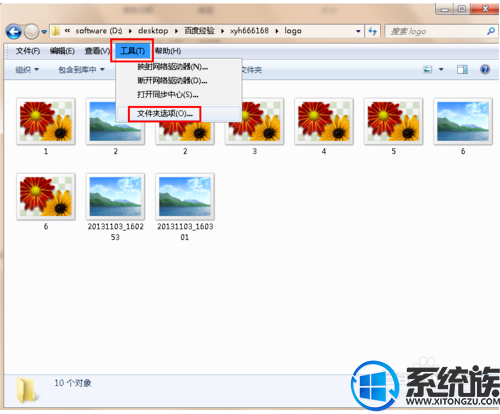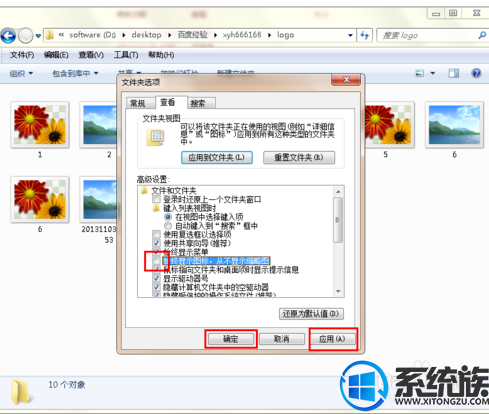win7系统里不能显示缩略图要怎么办呢?|解决win7系统里不能显示缩略图的方法
发布时间:2019-01-05 11:47:51 浏览数: 小编:yue
大家都会在电脑里保存图片或是照片,由于图片或是照片比较多,我们在查看的时候,希望能够直接看缩略图,最近有用户反馈,他的win7系统图片缩略图不能显示,不知道这是怎么回事?遇到这样的问题要怎么解决呢?由于安装其它一些看图软件或者其它一些原因导致系统不能显示图片的缩略图,接下来小编就来分享下如何让win7系统里的缩略图显示出来。
推荐:win7 32位激活版
-
2.点击菜单栏中的“工具”,打开工具子菜单,然后在子菜单中选择“文件夹选项”
-
3.文件夹选项对话框打开后如下图所示,文件夹选项打开后默认位于“常规”选项卡中
-
5.点击去掉“时钟显示图标,从不显示缩略图”前面的勾选,然后点击下面的应用和确定按钮,设置完成
-
6.回到文件夹中,可以看到之前不显示缩略图,只显示一个表示图标类型的图标,显示一个显示文件的缩略图了
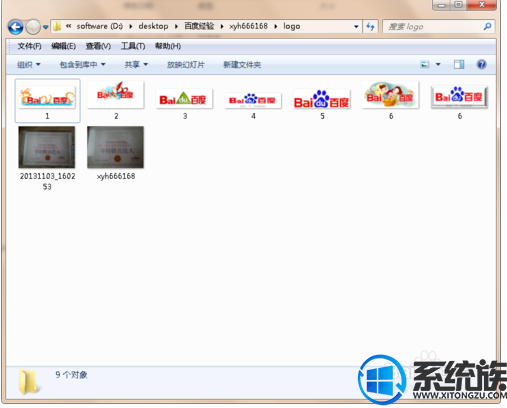
以上就解决win7系统不能显示缩略图的方法,有遇到同样问题的用户可以参照上方法来解决,希望今天的分享能给大家带来帮助。